Selenium 下拉框處理
阿新 • • 發佈:2018-05-29
wait perf info bubuko 啟動 baidu 技術分享 class bsp
我們在操作網頁時,經常會碰到下拉框,比如百度的搜索設置
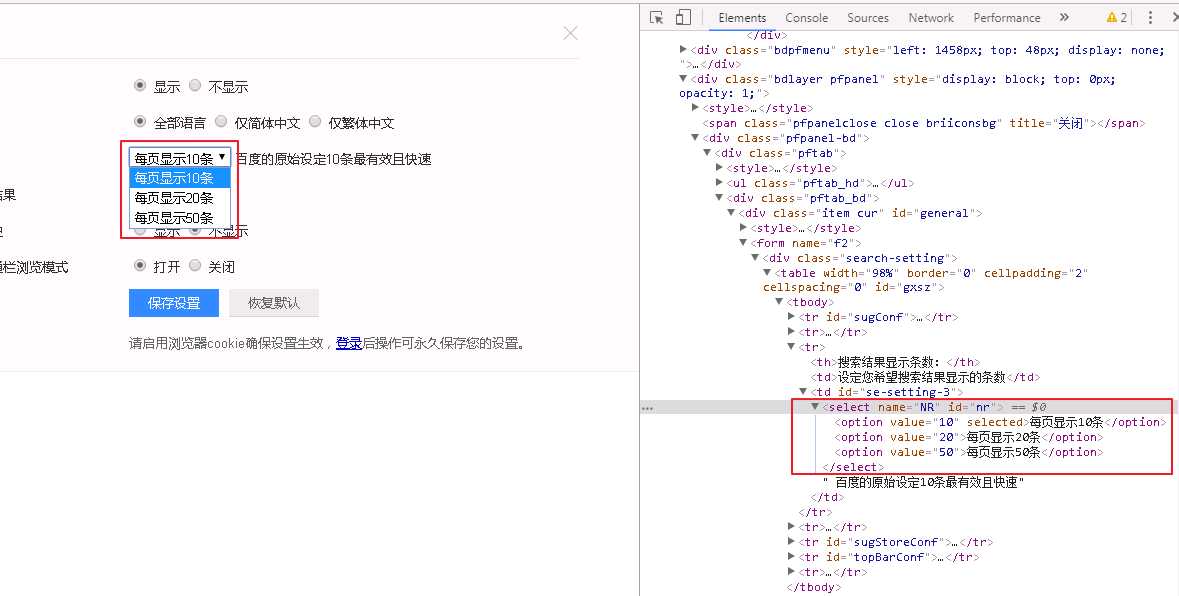
有多種方法可以對下拉框中的元素進行選擇
一、間接選擇
先定位到下拉框,再定位其中的選項
代碼:
# coding = utf-8 from selenium import webdriver from selenium.webdriver.common.action_chains import ActionChains from time import sleep # 驅動文件路徑 driverfile_path = r‘D:\coship\Test_Framework\drivers\chromedriver.exe‘ # 啟動瀏覽器driver = webdriver.Chrome(executable_path=driverfile_path) # 打開百度首頁 driver.implicitly_wait(10) driver.get(r‘https://www.baidu.com/‘) # 移動鼠標到設置上,再點擊搜索設置 set = driver.find_element_by_link_text("設置") ActionChains(driver).move_to_element(set).perform() driver.find_element_by_link_text("搜索設置").click() # 定位下拉框,選擇其中的選項sel = driver.find_element_by_css_selector("select#nr") sel.find_element_by_css_selector("option[value=‘20‘]").click() # 退出 sleep(5) driver.quit()
二、直接選擇
直接定位到下拉框中的選項
代碼:
# coding = utf-8 from selenium import webdriver from selenium.webdriver.common.action_chains import ActionChains from time importsleep # 驅動文件路徑 driverfile_path = r‘D:\coship\Test_Framework\drivers\chromedriver.exe‘ # 啟動瀏覽器 driver = webdriver.Chrome(executable_path=driverfile_path) # 打開百度首頁 driver.implicitly_wait(10) driver.get(r‘https://www.baidu.com/‘) # 移動鼠標到設置上,再點擊搜索設置 set = driver.find_element_by_link_text("設置") ActionChains(driver).move_to_element(set).perform() driver.find_element_by_link_text("搜索設置").click() # 直接定位到選項 driver.find_element_by_css_selector("select#nr>option:nth-child(2)").click() # 退出 sleep(5) driver.quit()
三、Select模塊
webdriver提供了一個Select模塊來專門對下拉框進行處理,使用時需要導入Select模塊
其中有三種定位選項的方法:
- select_by_index():索引定位(從0開始)
- select_by_value():value屬性定位
- select_by_visible_text():選項的文本屬性
1、index定位
代碼:
# coding = utf-8 from selenium import webdriver from selenium.webdriver.support.select import Select from selenium.webdriver.common.action_chains import ActionChains from time import sleep # 驅動文件路徑 driverfile_path = r‘D:\coship\Test_Framework\drivers\chromedriver.exe‘ # 啟動瀏覽器 driver = webdriver.Chrome(executable_path=driverfile_path) # 打開百度首頁 driver.implicitly_wait(10) driver.get(r‘https://www.baidu.com/‘) # 移動鼠標到設置上,再點擊搜索設置 set = driver.find_element_by_link_text("設置") ActionChains(driver).move_to_element(set).perform() driver.find_element_by_link_text("搜索設置").click() # 通過索引定位 sel = driver.find_element_by_css_selector("select#nr") Select(sel).select_by_index(1) # 退出 sleep(5) driver.quit()
2、value定位
代碼:
# coding = utf-8 from selenium import webdriver from selenium.webdriver.support.select import Select from selenium.webdriver.common.action_chains import ActionChains from time import sleep # 驅動文件路徑 driverfile_path = r‘D:\coship\Test_Framework\drivers\chromedriver.exe‘ # 啟動瀏覽器 driver = webdriver.Chrome(executable_path=driverfile_path) # 打開百度首頁 driver.implicitly_wait(10) driver.get(r‘https://www.baidu.com/‘) # 移動鼠標到設置上,再點擊搜索設置 set = driver.find_element_by_link_text("設置") ActionChains(driver).move_to_element(set).perform() driver.find_element_by_link_text("搜索設置").click() # 通過value定位 sel = driver.find_element_by_css_selector("select#nr") Select(sel).select_by_value("20") # 退出 sleep(5) driver.quit()
3、文本屬性定位
代碼:
coding = utf-8 from selenium import webdriver from selenium.webdriver.support.select import Select from selenium.webdriver.common.action_chains import ActionChains from time import sleep # 驅動文件路徑 driverfile_path = r‘D:\coship\Test_Framework\drivers\chromedriver.exe‘ # 啟動瀏覽器 driver = webdriver.Chrome(executable_path=driverfile_path) # 打開百度首頁 driver.implicitly_wait(10) driver.get(r‘https://www.baidu.com/‘) # 移動鼠標到設置上,再點擊搜索設置 set = driver.find_element_by_link_text("設置") ActionChains(driver).move_to_element(set).perform() driver.find_element_by_link_text("搜索設置").click() # 通過text定位 sel = driver.find_element_by_css_selector("select#nr") Select(sel).select_by_visible_text("每頁顯示20條") # 退出 sleep(5) driver.quit()
Selenium 下拉框處理
